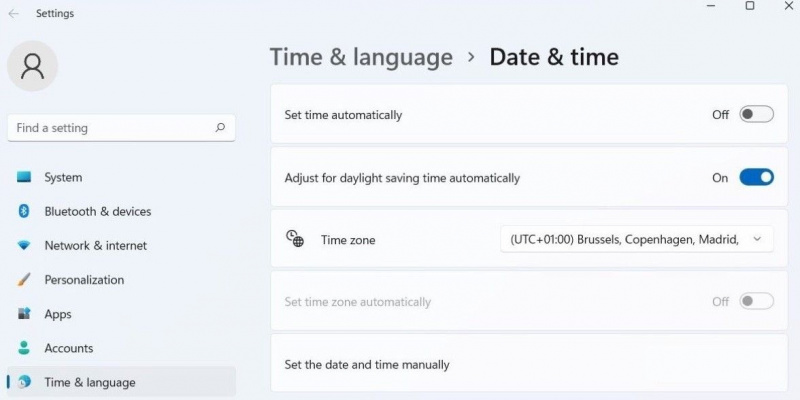El horario de verano (DST) se practica en la mayor parte de Europa, América del Norte y partes de Asia, América del Sur y Oceanía. El proceso consiste en adelantar los relojes una hora durante los meses más cálidos y luego volver a la hora estándar durante el otoño.
cómo ejecutar mac en windows
Puede configurar su computadora con Windows para que ajuste automáticamente el reloj al horario de verano. Puede hacerlo a través de la aplicación Configuración o el Panel de control. En esta publicación, lo guiaremos a través de ambos métodos en detalle.
MAKEUSEOF VÍDEO DEL DÍA
1. Cómo ajustar el reloj para el horario de verano usando la aplicación de configuración
La aplicación Configuración es un centro para casi todas las configuraciones de Windows. Puedes usarlo para cambiar la fecha y la hora de su sistema , actualizar la zona horaria y realizar muchas otras tareas. También le da la opción de ajustar el reloj de Windows para el horario de verano. Aquí se explica cómo acceder a él.
Para ajustar el reloj al horario de verano en Windows 11:
- Prensa ganar + yo para abrir el Ajustes aplicación
- Use el panel izquierdo para navegar a la Hora e idiomas pestaña.
- Haga clic en Fecha y hora .
- Habilite el interruptor junto a Ajuste para el horario de verano automáticamente .
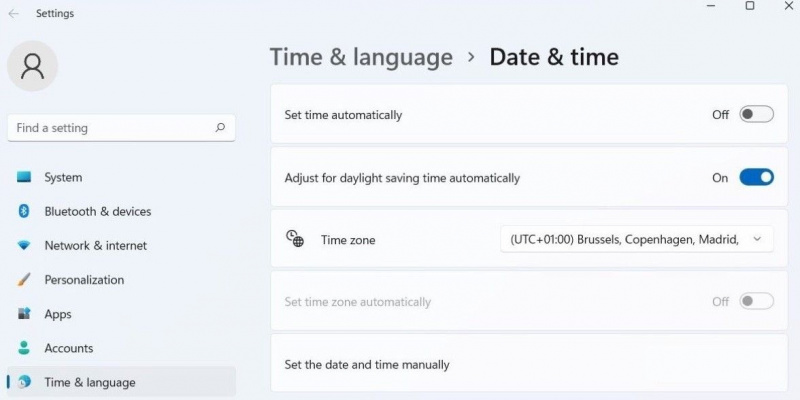
El proceso para ajustar el reloj al horario de verano en Windows 10 no es tan diferente. Estos son los pasos que debe seguir.
cómo limpiar la memoria de la computadora
- Abre el Menu de inicio y haga clic en el icono en forma de engranaje para iniciar la aplicación Configuración.
- Haga clic en el Hora e idioma icono.
- Cambiar a la Fecha y hora pestaña usando el panel izquierdo.
- Habilite el interruptor junto a Ajuste para el horario de verano automáticamente desde el lado derecho.
Una vez que complete los pasos anteriores, Windows ajustará automáticamente el reloj para el horario de verano. Tenga en cuenta que la palanca para Ajuste para el horario de verano automáticamente puede aparecer atenuado si ha habilitado la zona horaria automática.
Además, si le gusta su fecha y hora de una manera específica, la aplicación Configuración también le permite cambiar el formato de fecha y hora en Windows .
2. Cómo ajustar el reloj para el horario de verano a través del panel de control
Aunque la aplicación Configuración le permite administrar la configuración del sistema fácilmente, muchas personas aún prefieren usar el viejo Panel de control para realizar cambios en Windows. Si pertenece a la última categoría, así es como puede usar el Panel de control para ajustar el reloj de Windows al horario de verano.
Los siguientes pasos funcionarán para computadoras con Windows 10 y Windows 11.
- Prensa Ganar + R para abrir el cuadro de diálogo Ejecutar.
- Escribe control en el recuadro y presiona Ingresar . Esta voluntad abre la ventana del panel de control .
- Use el menú desplegable en la esquina superior derecha para cambiar el tipo de vista a Iconos grandes .
- Haga clic en Fecha y hora .
- Haga clic en el Cambiar zona horaria botón.
- Marque la casilla que dice Ajustar automáticamente el reloj para el horario de verano .
- Hacer clic OK para guardar los cambios.
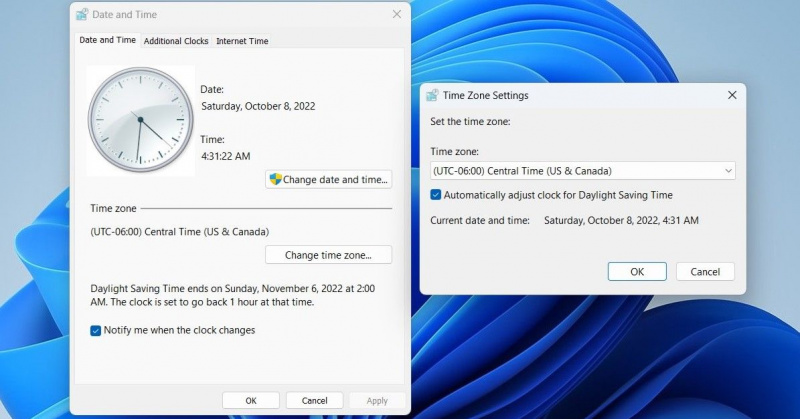
Y eso es todo. Su computadora con Windows ahora debería ajustar el reloj automáticamente para el horario de verano. Si desea deshabilitar esta función en cualquier momento, siga los mismos pasos anteriores y desmarque la casilla Ajustar automáticamente el reloj para el horario de verano caja.
Windows 10 hubo un problema al restablecer su PC no se realizaron cambios
Es importante corregir el reloj de su computadora con Windows
Aunque tener la hora incorrecta de la computadora puede no parecer un gran problema, es importante saber que muchas aplicaciones y servicios de Windows dependen de la fecha y la hora de su sistema. Si su reloj de Windows está configurado en una hora incorrecta, es posible que tenga problemas para conectarse a servicios y aplicaciones en línea. Habilitar los ajustes automáticos del horario de verano debería ayudar a garantizar que Windows tenga los datos de hora más recientes y precisos.
Si confía en el reloj de Windows para mantenerse al día con su horario, ¿por qué no personalizarlo a su gusto?